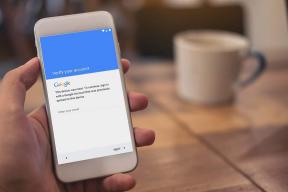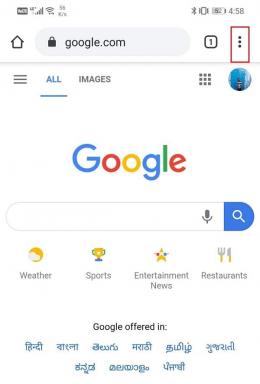Come controllare la risoluzione video su Windows e Android
Varie / / December 02, 2021
Nel mondo dei contenuti ad alta definizione, la qualità è la regina. Tuttavia, questa qualità ha un prezzo e quel prezzo è lo spazio di archiviazione che i contenuti consumano sul tuo dispositivo, che si tratti del tuo telefono o persino del tuo computer.
Con gli smartphone al centro della creazione di contenuti, viene utilizzato per tutto, da registrare video per catturare immagini. Ma come si può essere veramente sicuri della risoluzione di un video?

Prima di passare a questa domanda dovremmo capire perché è importante scoprire la risoluzione di un video?
La risoluzione di un video ha un impatto diretto sulla sua qualità e per la qualità dovrai sacrificare un po' più di spazio di archiviazione. Questo funziona per contenuto scaricato anche.
Molte volte ci sono file che scarichiamo che promettono di essere HD o 4K ma in realtà si rivelano di qualità davvero scadente. E, per scoprirlo, non devi fare molto, ecco la nostra guida rapida su come scoprire la risoluzione video di qualsiasi video su Android e Windows.
Trovare la risoluzione video su Android
Android con il suo gestori di file avanzati ha reso molto facile scoprire la reale risoluzione di un video in pochi clic.
Passo 1: apri l'app Galleria e vai alla sezione video.

Passo 2: seleziona un video di cui vuoi controllare la risoluzione. Ricorda, questo funziona per qualsiasi video, sia esso registrato utilizzando il dispositivo o scaricato anche da qualsiasi altra fonte.
Apri il video ma non devi riprodurlo. Ora, individua la scheda delle informazioni indicata dal tasto freccia verso l'alto seguito da due linee continue.

Passaggio 3: La schermata successiva mostrerà tutte le informazioni relative al video selezionato. È necessario notare una cosa qui, diversi dispositivi hanno diverse app della galleria e la posizione della scheda delle informazioni potrebbe variare.

Trovare la risoluzione video su Windows
Simile ad Android, trova la risoluzione video su a Sistema basato su Windows non è nemmeno così difficile. Ecco come puoi farlo:
Passo 1: Individua il video di cui desideri conoscere la risoluzione e altri dettagli. Fare clic con il pulsante destro del mouse sul file video e selezionare Proprietà dal menu a discesa.

Passo 2: nella schermata successiva, selezionare la scheda dei dettagli.

Passaggio 3: Questo è tutto ciò che devi fare. La scheda Dettagli ti mostrerà tutti i dettagli relativi al tuo video. Tutto quello che devi fare è scorrere verso il basso e controllarlo.

Risoluzioni video e loro dimensioni approssimative dei file
Puoi riprodurre video 4K sul tuo telefono?
Il 4k o Ultra High Definition è il nuovo standard di riferimento per la registrazione e la riproduzione di video. Offre la migliore qualità video possibile senza esagerare con l'8K.
Sempre più dispositivi come i televisori oggi supportano il display con risoluzione 4K. Tuttavia, quando si tratta di telefoni cellulari, QHD o Quad High Definition è il formato più popolare. Ciò è dovuto principalmente ai limiti di dimensione e anche perché gli occhi umani non sono in grado di comprendere la densità di pixel di oltre 450 PPI. Questo è il motivo per cui Apple ha continuato a rifuggire dal display ad alta definizione sui suoi dispositivi.

Tornando al punto, la riproduzione di un video con risoluzione 4K sul telefono va bene. Anche se il tuo telefono non dispone di un display 4K, riprodurrà comunque un video 4K senza problemi. Tuttavia, la domanda che devi davvero porti è perché avresti bisogno di tutti quei dettagli su un piccolo schermo.
A mio parere, qualsiasi video a 720p e soprattutto in UHD è ancora buono per il telefono. Tuttavia, accontentandosi di una risoluzione leggermente inferiore puoi risparmia molto spazio di archiviazione.